Maison >outils de développement >VSCode >Comment configurer l'environnement Python dans VScode
Comment configurer l'environnement Python dans VScode
- 尚original
- 2020-03-24 10:54:2519548parcourir
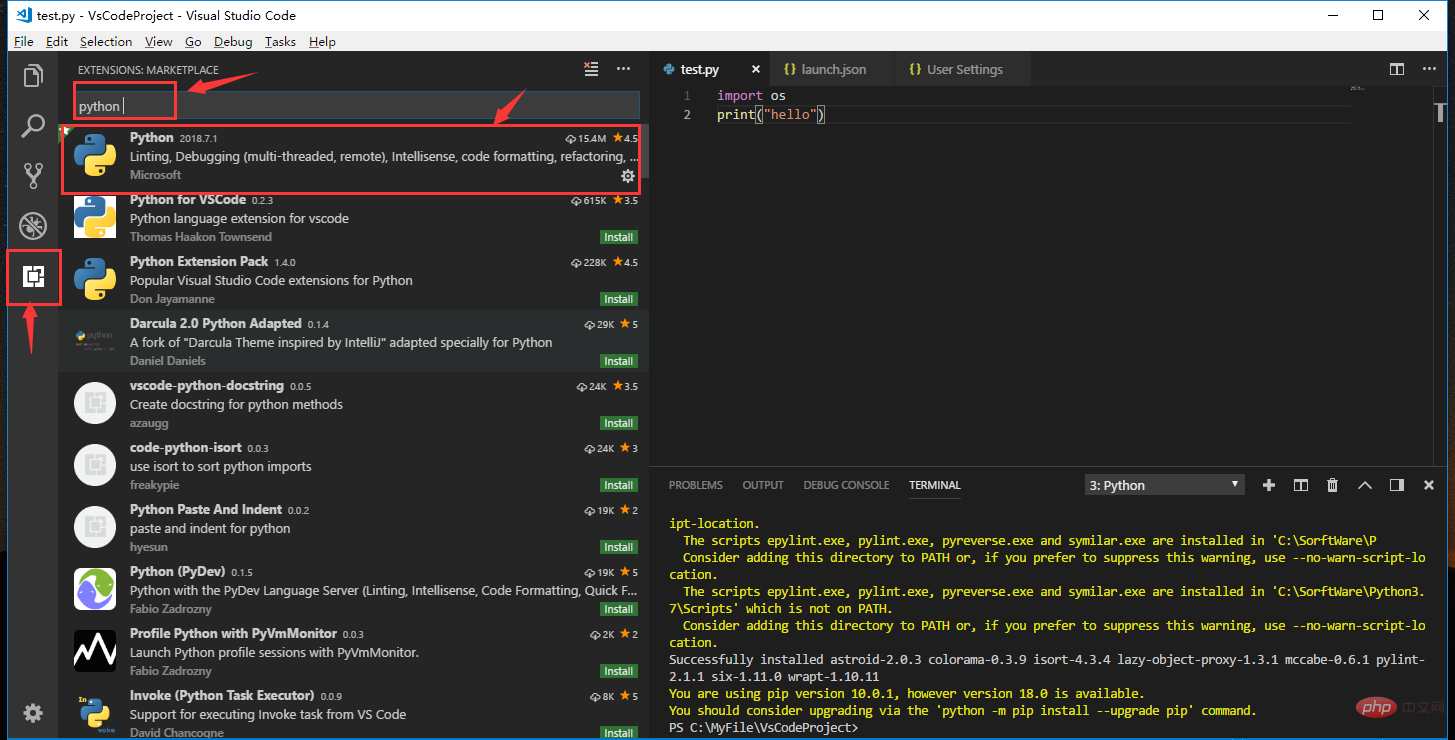
vscode configure l'environnement de développement Python :
Étape 1 : Installer Python
Il existe de nombreux tutoriels sur l'installation de Python en ligne. Accédez simplement directement au site officiel pour télécharger et installer.
Lien de téléchargement : https://www.python.org/
Étape 2 : Installer vscode
L'installation est très simple, il suffit de cliquer sur le fichier d'installation, puis continuez à cliquer ensuite. Ce logiciel est gratuit et ne nécessite pas de crack.
Adresse de téléchargement : https://code.visualstudio.com/
Étape 3 : Installez le plug-in
Comme indiqué ci-dessous, après l'installation, ouvrez le logiciel et cliquez sur l'icône en bas à gauche, recherchez Python, sélectionnez le premier plugin dans la liste et cliquez sur installer pour installer le programme.
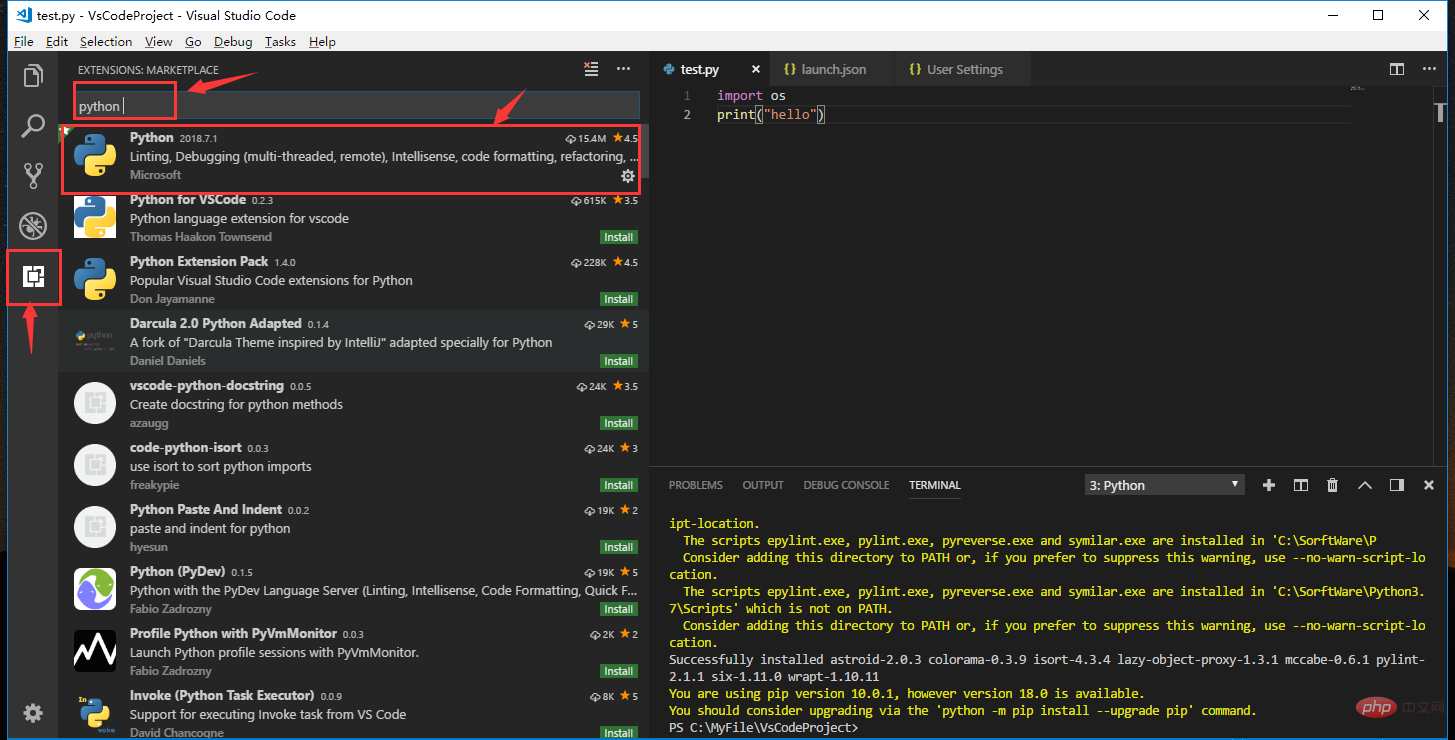
Étape 3 : Ouvrez le répertoire de travail
Comme indiqué ci-dessous, cliquez sur l'icône de fichier à gauche, puis cliquez sur le bouton "Ouvrir le dossier" pour sélectionner un dossier comme répertoire de travail, tous les nouveaux fichiers seront stockés dans ce répertoire.
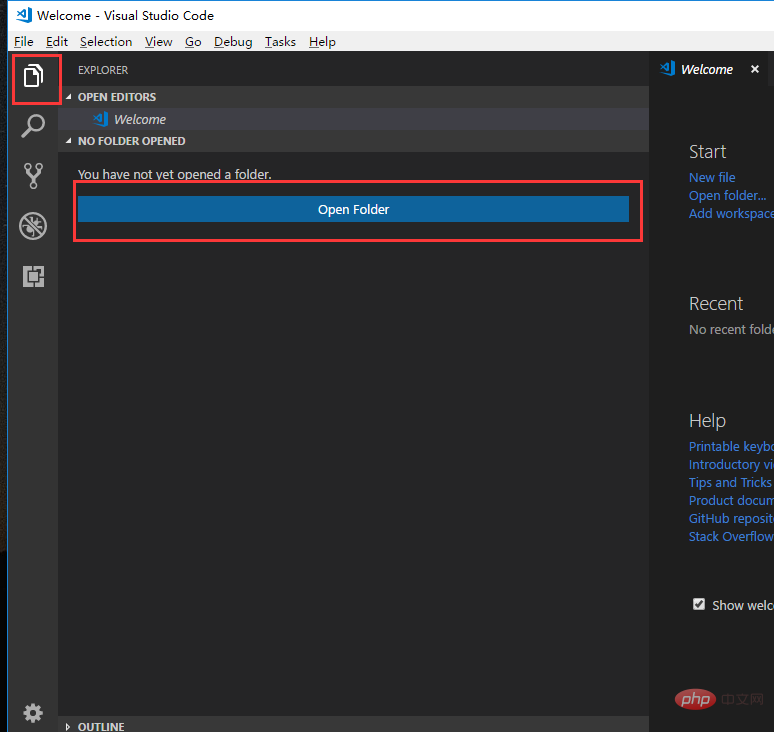
Étape 4 : Ajouter une configuration
Comme indiqué ci-dessous, sélectionnez la troisième icône à gauche, cliquez sur "Ajouter une configuration" pour ajouter le fichier de configuration, et sélectionnez les options Python.
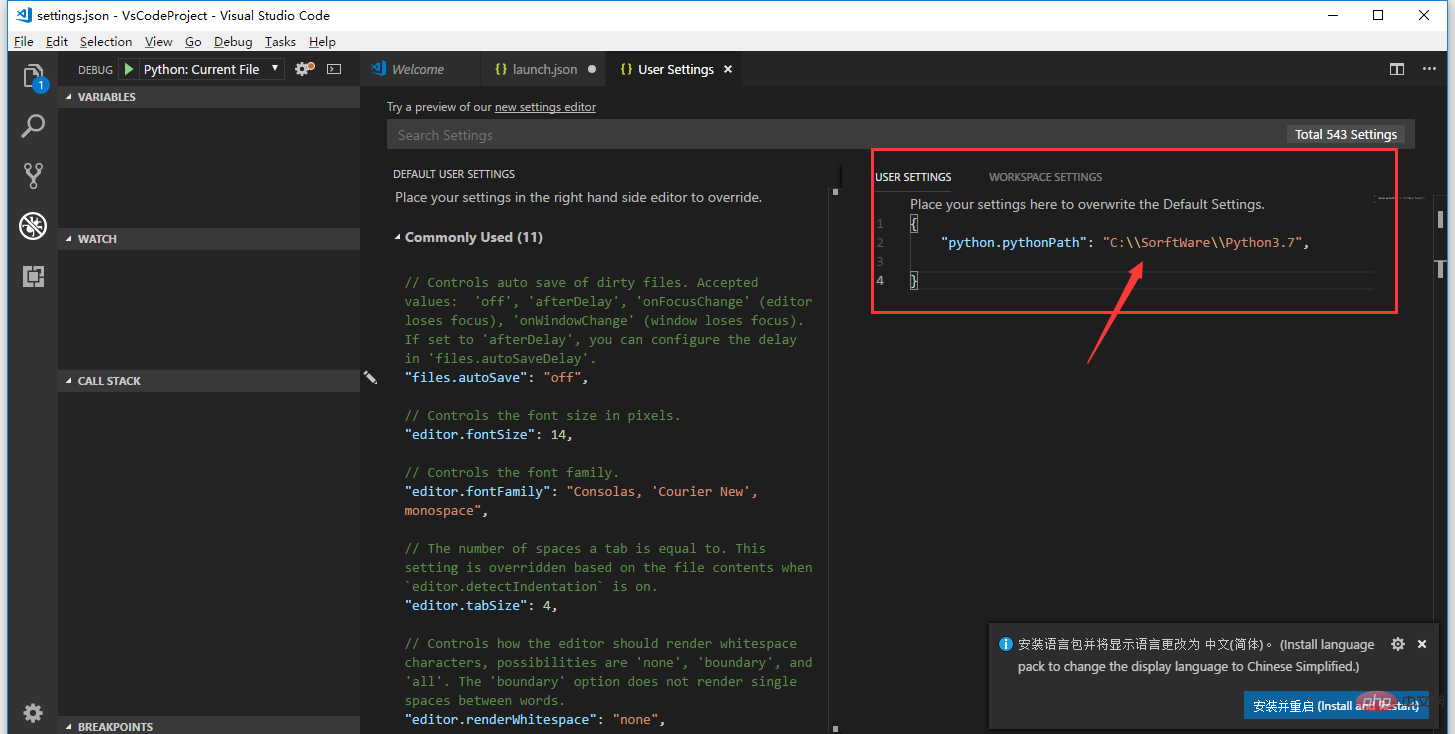
Après avoir sélectionné Python, le fichier de configuration Python launch.json sera généré et ajouté au répertoire d'installation de Python : , pensez à utiliser des tiges doubles inclinées, sinon une erreur sera signalée.
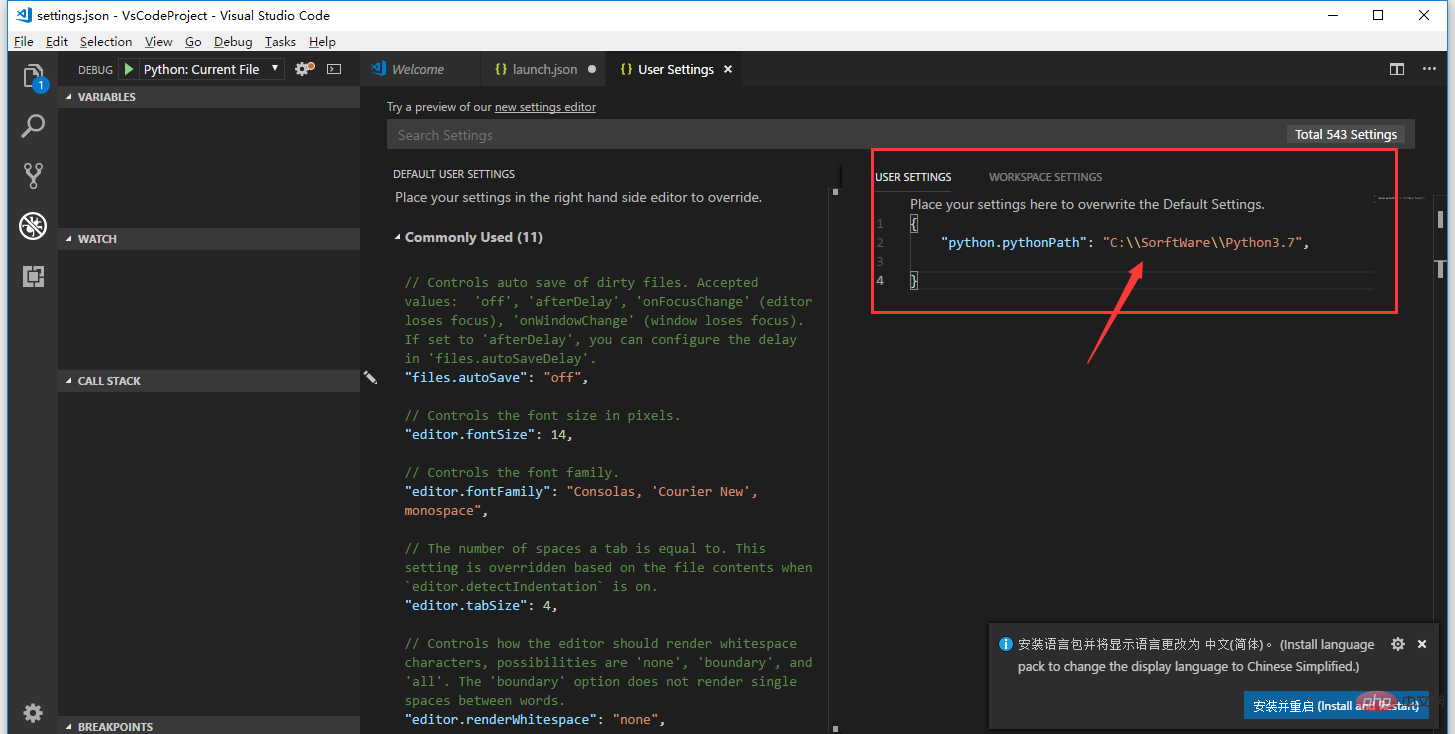
Étape 5 : Ajouter les paramètres utilisateur
Cliquez sur Fichier->Préférences->Paramètres pour générer un fichier "Paramètres utilisateur" et remplissez le Python Répertoire d'installation : , comme indiqué dans la figure ci-dessous
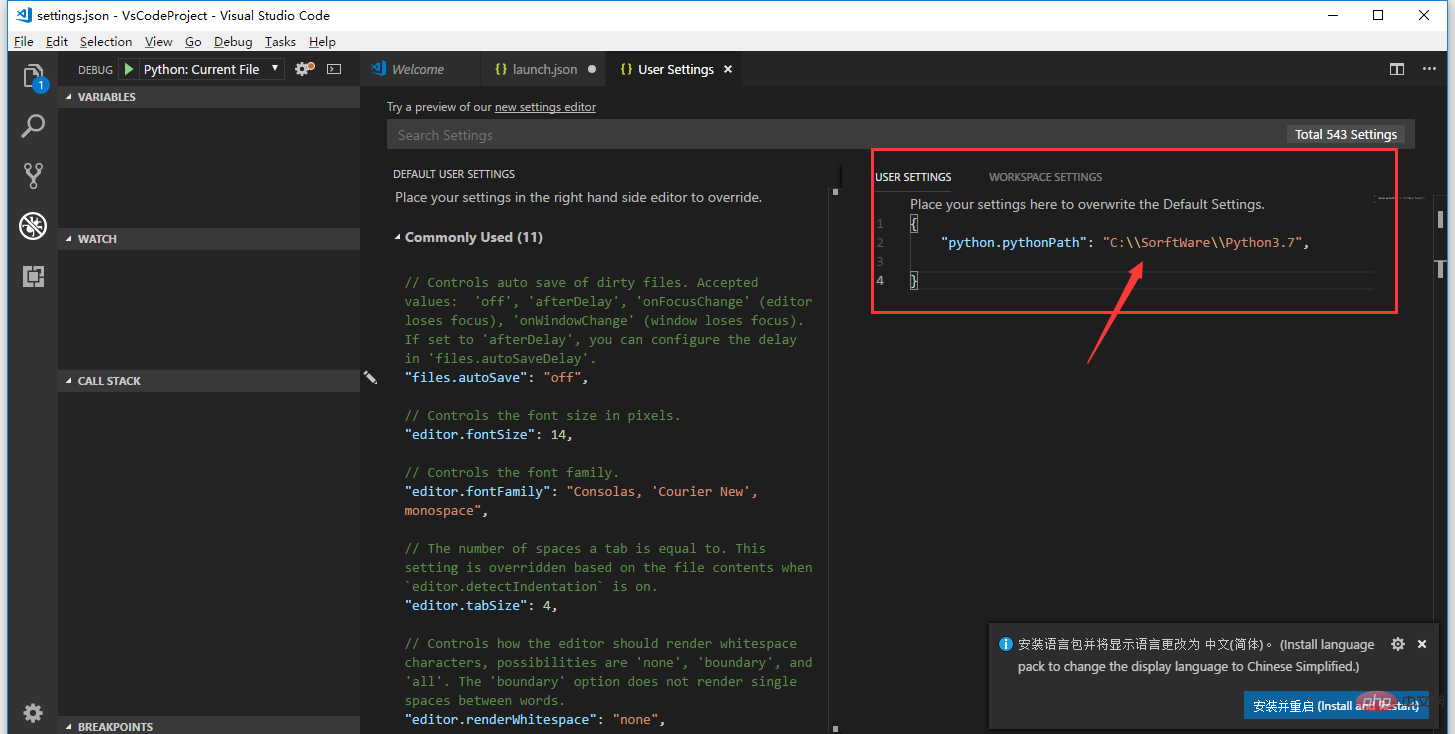
Apprentissage recommandé : Tutoriel vscode
Ce qui précède est le contenu détaillé de. pour plus d'informations, suivez d'autres articles connexes sur le site Web de PHP en chinois!

